怎么用word制作台签
来源:网络收集 点击: 时间:2024-05-19【导读】:
通常组织活动都会有领导莅临,那么就需要准备台签,如何使用word制作台签呢,接下来小编就把操作方法分享给大家。方法/步骤1/6分步阅读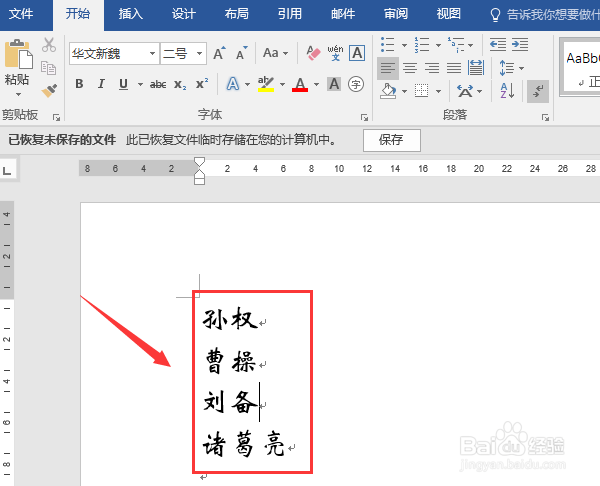
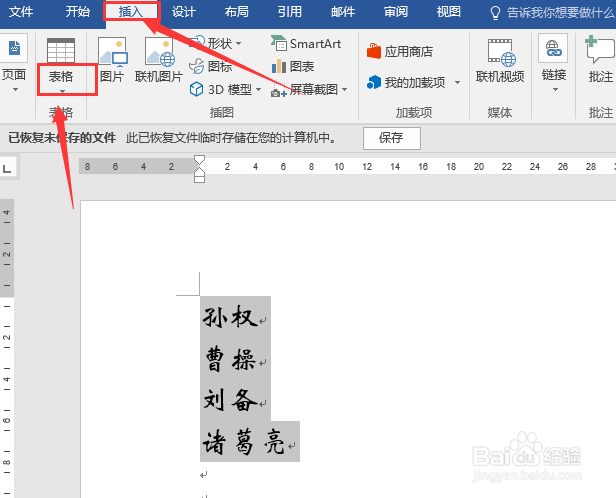 2/6
2/6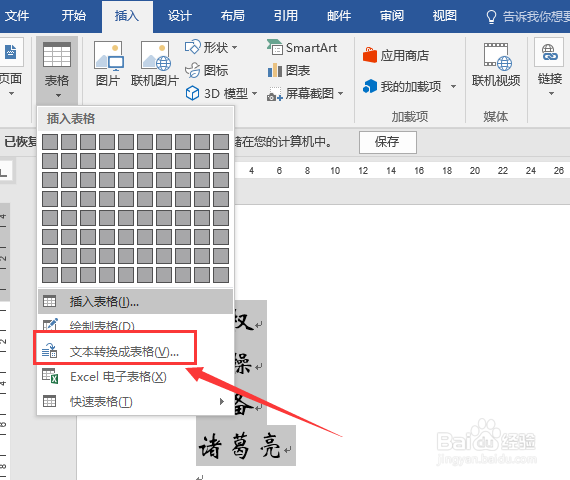
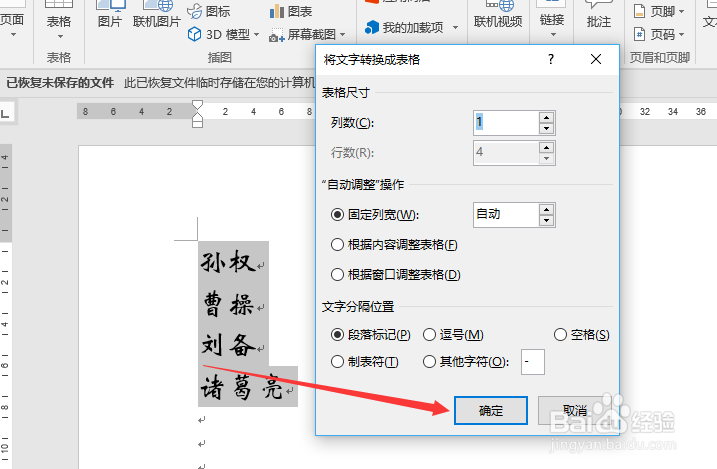 3/6
3/6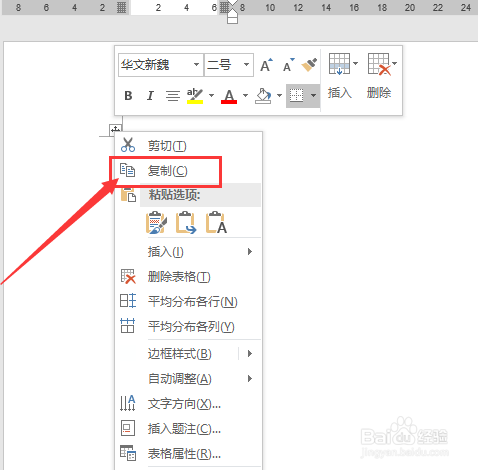
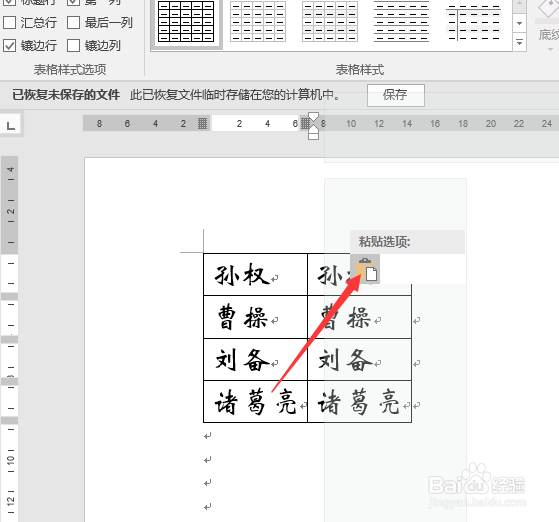 4/6
4/6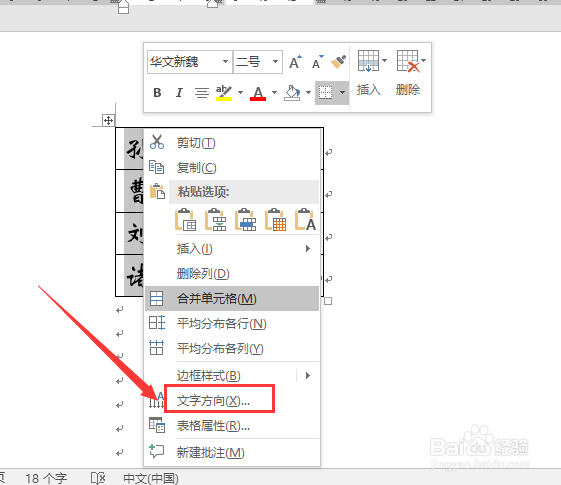 5/6
5/6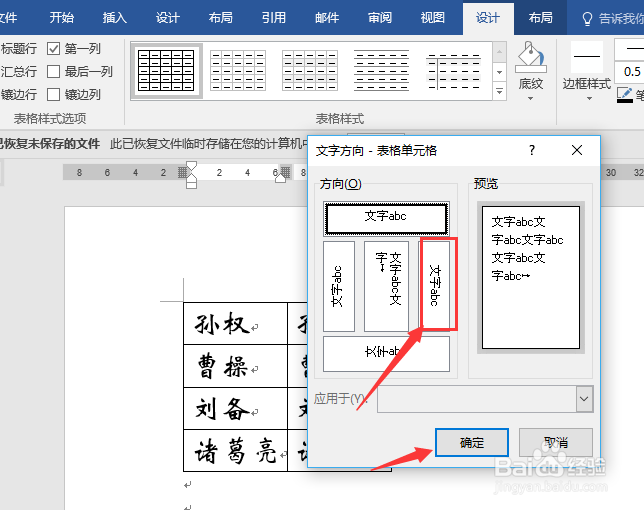 6/6
6/6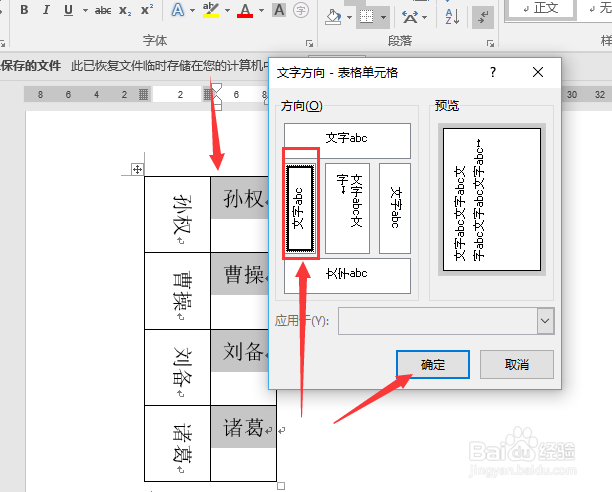

word制作台签中最大的困难是要将台签的正反面内容设置成旋转180的对称效果,先将需要制作台签的名字输入到word当中,输入以后选中所有的文本内容,点击【插入】工具栏中的【表格】,点击表格的下拉箭头;
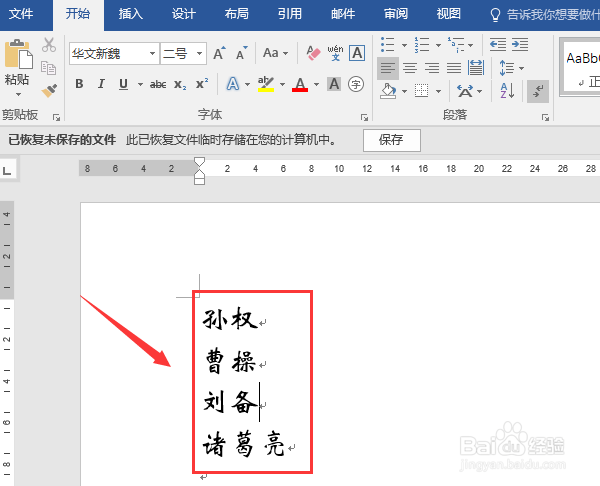
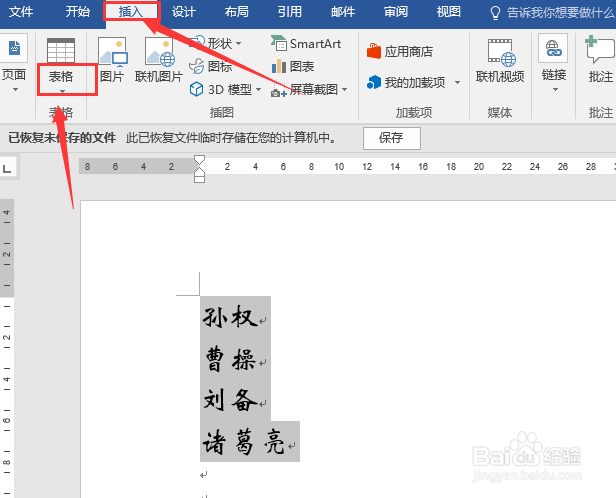 2/6
2/6在下拉菜单中选择【文本转换为表格】,在弹出的对话框中不做任何设置直接点击【确定】;
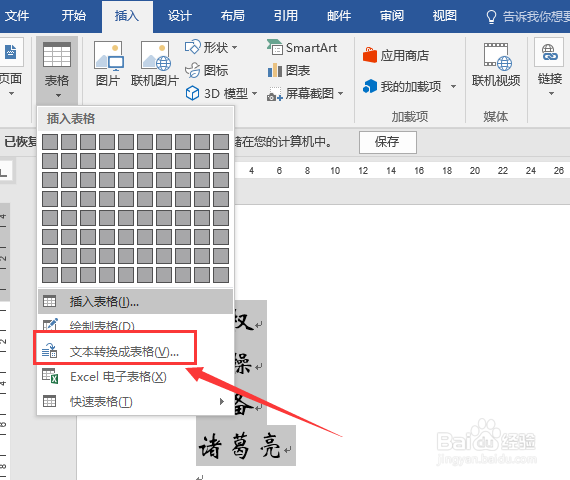
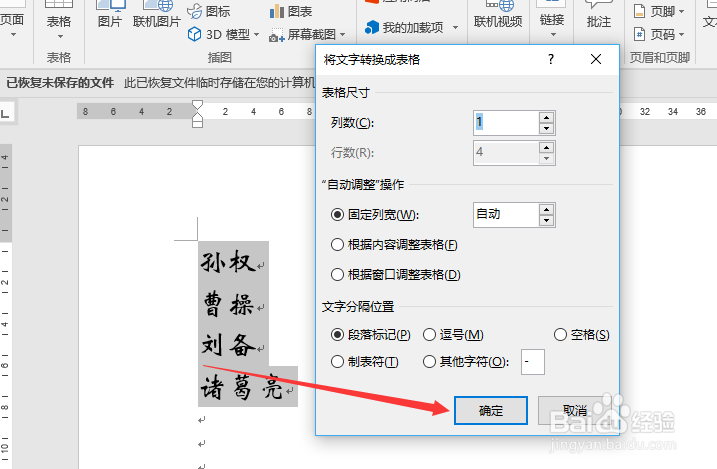 3/6
3/6点击确定之后原先的文本内容即被放置到一个表格当中,选择整个表格鼠标右键选择复制,复制后继续鼠标右键,选择第一个粘贴方法即“插入为新列”的粘贴方法;
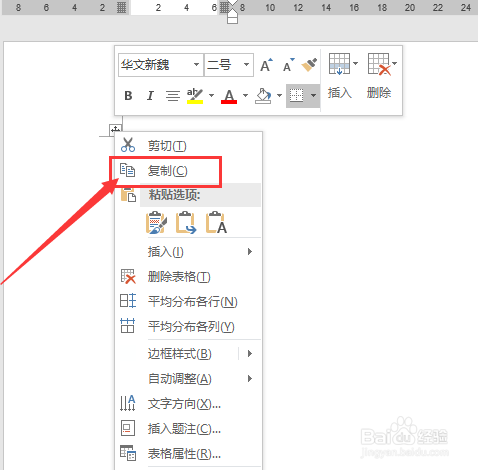
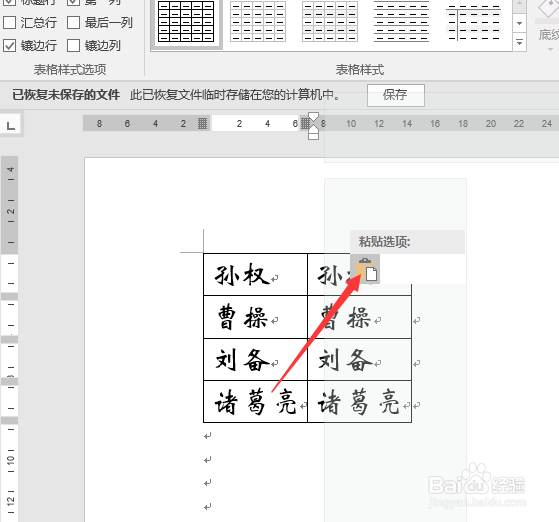 4/6
4/6粘贴之后即获得了一个有两列内容的表格,这两列之后分别是台签的正反两面,选择第一列内容点击鼠标右键,在菜单中选择【文字方向】;
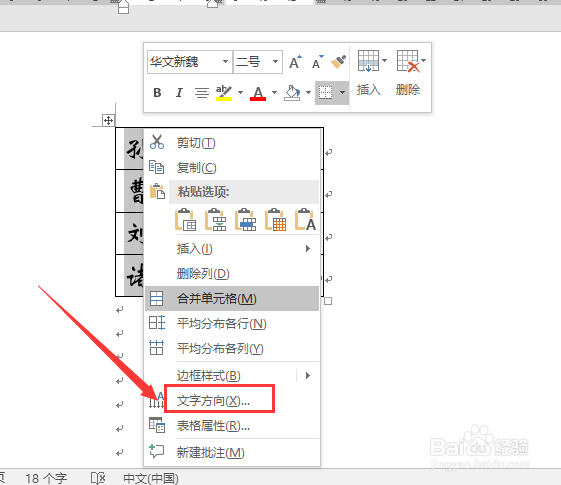 5/6
5/6在弹出的对话框中选择文字方向朝右,选择后点击确定,确定之后第一列内容的文字即发生了改变,所有文字都朝向了右边;
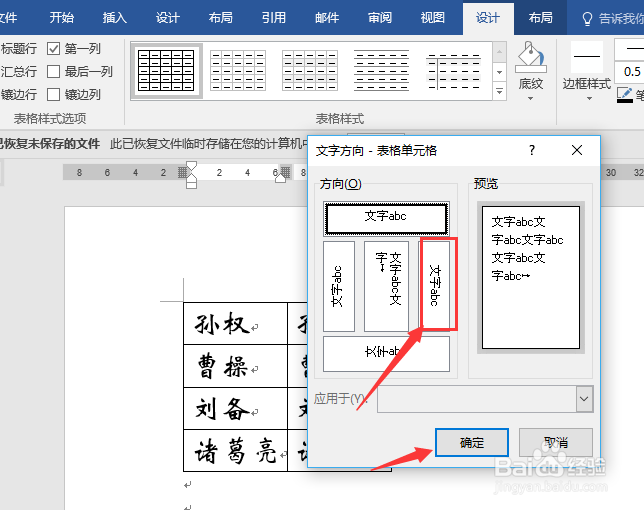 6/6
6/6同样的方法对第二列内容进行设置字体朝左,第二列设置朝左之后得到的效果,这样台签的样子基本成型;将表格的行高和列宽调整一下即可。
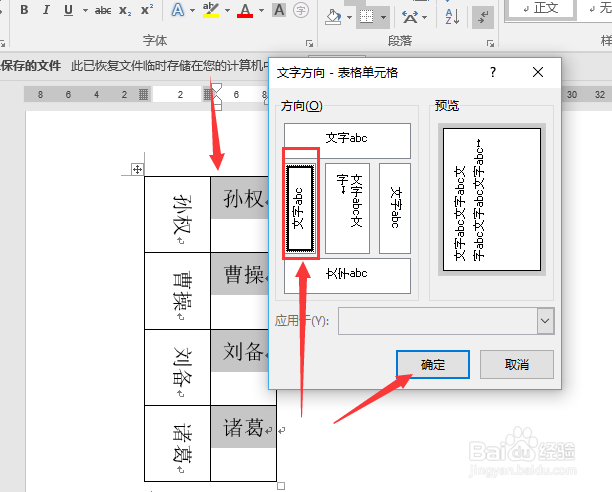

版权声明:
1、本文系转载,版权归原作者所有,旨在传递信息,不代表看本站的观点和立场。
2、本站仅提供信息发布平台,不承担相关法律责任。
3、若侵犯您的版权或隐私,请联系本站管理员删除。
4、文章链接:http://www.1haoku.cn/art_803634.html
上一篇:安卓手机卡第一屏无法进入系统的解决办法
下一篇:鲜羊肉的储存方法
 订阅
订阅